Registrieren von Benutzergruppen
Registrieren Sie Benutzergruppen. Benutzergruppen-Adresslisten können von registrierten Benutzergruppen gemeinsam genutzt werden.
1
Starten Sie Remote UI. Starten von Remote UI
2
Klicken Sie auf der Portalseite auf [Einstellungen/Speicherung]. Remote UI-Bildschirm
3
Klicken Sie auf [Anwenderverwaltung]  [Verwaltung Authentisierung]
[Verwaltung Authentisierung]  [Verwaltung Anwendergruppe].
[Verwaltung Anwendergruppe].
 [Verwaltung Authentisierung]
[Verwaltung Authentisierung]  [Verwaltung Anwendergruppe].
[Verwaltung Anwendergruppe].4
Klicken Sie auf [Gruppe hinzufügen (Anwender von lokalen Geräten)...] oder [Gruppe hinzufügen (andere Anwender)...].
Wählen Sie [Gruppe hinzufügen (andere Anwender)...], wenn die Serverauthentifizierung festgelegt ist.
 Hinzufügen von Gruppen zu einem lokalen Gerät
Hinzufügen von Gruppen zu einem lokalen Gerät
1 | Geben Sie die Gruppen-ID und den Namen der Benutzergruppe ein. |
2 | Wählen Sie die Benutzer aus, die in die Gruppe aufgenommen werden sollen, und klicken Sie auf [Hinzufügen >>]. 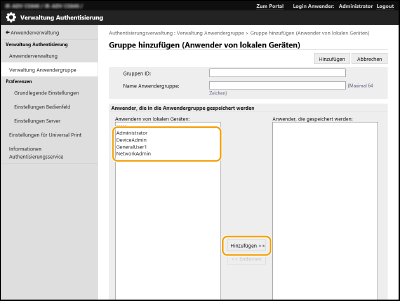 |
3 | Klicken Sie auf [Hinzufügen]. |
 Hinzufügen von Gruppen zu einem Authentifizierungsserver
Hinzufügen von Gruppen zu einem Authentifizierungsserver
1 | Geben Sie die Gruppen-ID, den Namen der Benutzergruppe, den Attributnamen und den Attributwert ein. |
2 | Klicken Sie auf [Hinzufügen]. |

Geben Sie für [Attributname:] den "Attributnamen" ein (beispielsweise Firmenname, Abteilung oder Position), der vom Server-Authentifizierungsziel (Active Directory/LDAP-Server/Microsoft Entra ID usw.) verwaltet wird. Geben Sie beispielsweise "Unternehmen" oder "Abteilung" ein.
Geben Sie für [Attribute:] die Werte ein, die Sie aus einer Gruppe von Werten beziehen möchten, die für "Attributname" auf dem Server aufgeführt sind. Sie können z. B. "Unternehmen A" als Unternehmensname und "Vertrieb 1" als Abteilungsname eingeben.